Как установить кул ридер на смартфон
Обновлено: 04.07.2024
Несмотря на то, что к чтению, как к элементу досуга/развлечения и обучения, подрастающее поколение относится нейтрально, а некоторые и достаточно негативно, чтение книг всё ещё является крайне популярным средством скоротать время в дороге, в очереди, на работе и т. д. И десять, и пятьдесят лет назад наличие большой библиотеки воспринималось как некий элемент роскоши, что также расценивается и в настоящее время, но любители книг постепенно отходят от бумажных экземпляров, отдавая предпочтения менее атмосферным, но более компактным и удобным вариантам – электронным. И для персональных компьютеров, и для мобильных гаджетов существует огромное количество приложений-читалок, которые и предназначены для комфортного чтения электронных документов, а также редактирования их содержания (опционально) и оформления. А об одном из лидеров в данной категории программного обеспечения – о приложение Cool Reader и пойдёт речь в рамках настоящей статьи.

Где скачать и установить
Программа для чтения электронных книг под названием Cool Reader пользуется заслуженным повышенным спросом. Этот софт активно применяют в самих электронных читалках, устанавливают на компьютеры, ноутбуки, смартфоны и планшеты.
Не все знают, но Cool Reader является результатом работы отечественных разработчиков. Программа получила ряд положительных отзывов. Во многом за счёт своих широких возможностей, внушительного списка поддерживаемых форматов, а также приятного и дружелюбного интерфейса, упрощающего и улучшающего процесс чтения разной литературы.
В зависимости от того, на каких устройствах планируется использовать Cool Reader, можно дать некоторые рекомендации относительно установки.
Установка на ПК и ноутбуки
Разобраться с тем, как установить утилиту Cool Reader на компьютер или ноутбук, вовсе не сложно.
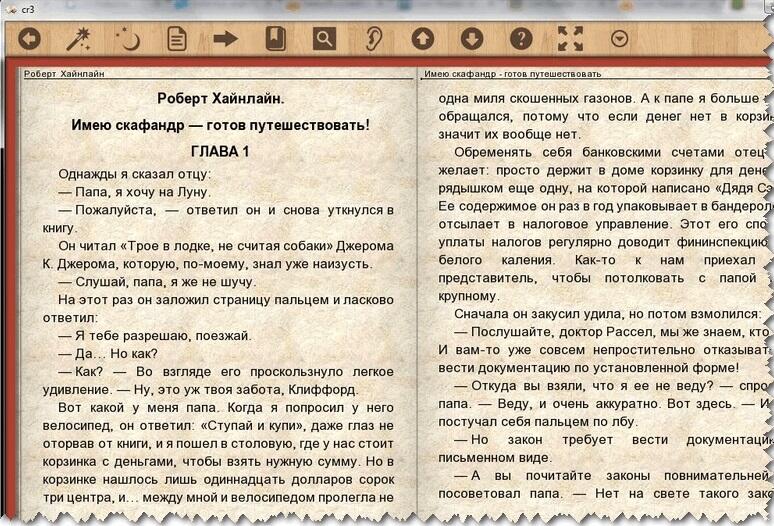
Традиционная установка здесь не используется. Необходимо сначала загрузить саму программу, представленную в виде архива, после чего её распаковать в любое удобное место. После разархивации появляется файл запуска читалки. Просто кликните по нему дважды левой кнопкой мышки, и программа откроется.
Для открытия читалки используется файл с расширением exe.
Установка на электронные книги
А вот вопросов касательно того, как можно установить Cool Reader себе на электронную книгу, намного больше.
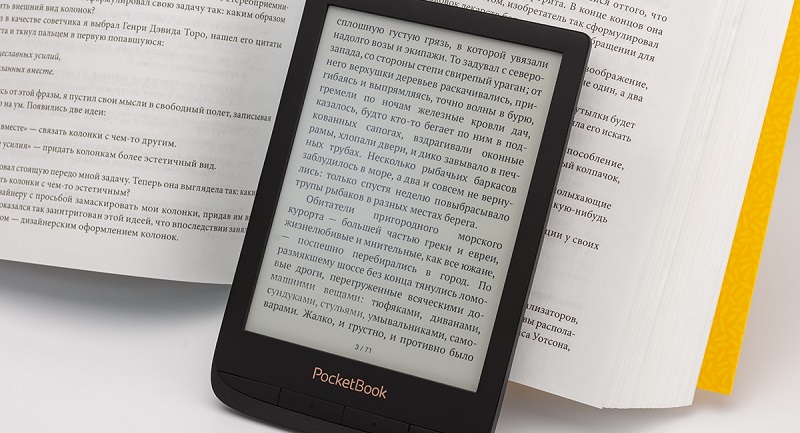
Важно понимать, что все электронные читалки, внешне напоминающие планшеты, уже работают на базе встроенных программ. При этом некоторым пользователям их возможностей оказывается недостаточно, и они хотят заменить базовую программу на более продвинутую и функциональную, по их мнению, читалку Cool Reader. Это их право.
Но тут следует учитывать некоторые сложности установки именно на электронную книгу.
На примере электронных читалок Kindle процедура выглядит следующим образом:
- для начала нужно получить Jailbreak, то есть фактически взломать свой девайс, что сделать не так просто;
- далее ридер подключается к компьютеру или ноутбуку;
- копируются файлы и директории программы Cool Reader в директорию диска самой электронной читалки;
- электронную книгу после этого следует отключить от ПК;
- далее идёт процедура обновления;
- для этого нужно нажать Home, затем открыть Menu, перейти в раздел Settings;
- оттуда в раздел Update.

Остаётся только открыть приложение с помощью киндлета и при необходимости внести некоторые настройки.
Подумайте, прежде чем взламывать электронную книгу. Это не только лишает пользователя всех гарантий. Если неправильно получить Jailbreak или некорректно внести какие-либо изменения, это может повлечь за собой полный отказ устройства.
Поэтому все действия, совершаемые пользователем, становятся полностью его ответственностью.
Установка на смартфоны и планшеты
Если вы используете смартфон или планшет для чтения книг в электронном формате, тогда тут с установкой такого популярного приложения как Cool Reader точно сложностей не возникнет.
Это популярная, и в то же время бесплатная программа, доступная в официальном маркете приложений и игр для устройств под управлением Android и iOS.
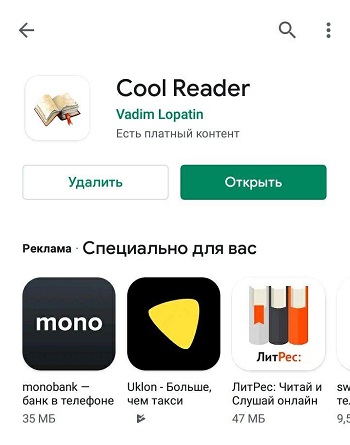
Поэтому от пользователя потребуется лишь зайти в магазин приложений, с помощью поисковой системы отыскать Cool Reader и по стандартной схеме загрузить и установить его. На этом процедура считается завершённой. Периодически лишь остаётся обновлять софт по мере появления свежих прошивок.
Загрузка книг
Некоторых пользователей может интересовать вопрос о том, как скачивать книги непосредственно в Cool Reader.
Здесь вам поможет браузер файлов и файловая система приложения.
Также программа даёт возможность просматривать специальные сетевые каталоги с литературой, которые поддерживают стандарт OPDS, и загружать оттуда необходимые и понравившиеся книги.
Либо же просто скачайте в сети любую литературу в поддерживаемом Cool Reader формате, сохраните файл на внутренней памяти, либо же на карте SD.
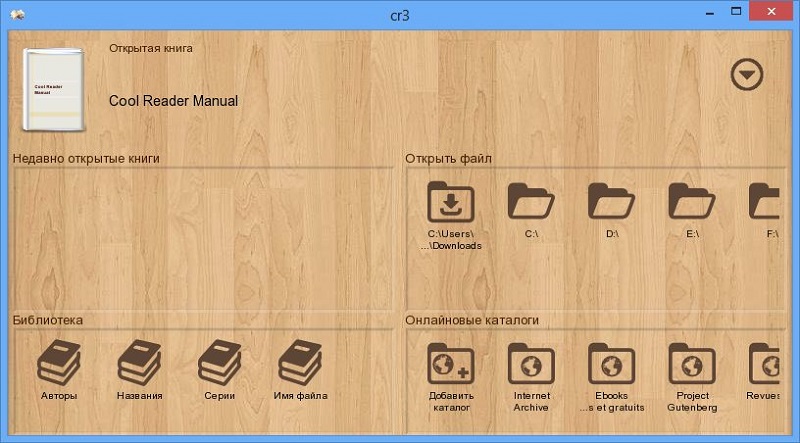
Далее, используя встроенный браузер или файловую систему, откройте доступ к папке, где расположена загруженная книга, и приложение её раскроет для последующего чтения.
В итоге получается, что литературу можно загружать непосредственно через само приложение. Либо же просто откройте браузер, найдите книгу в нужном формате, сохраните на телефоне или планшете, и откройте её с помощью Cool Reader. Если на компьютере или ноутбуке хранится внушительная библиотека, тогда достаточно скинуть её через USB кабель на планшет или смартфон, сохранив на внутренней памяти или карте.
Поддерживаемые форматы
Планируя читать те или иные книги, нужно точно знать про поддерживаемые форматы со стороны приложения Cool Reader. Ошибиться с выбором файла сложно, поскольку тут софт демонстрирует внушительные возможности.
Не всем известно, какие форматы читает популярная программа от российских разработчиков под названием Cool Reader.
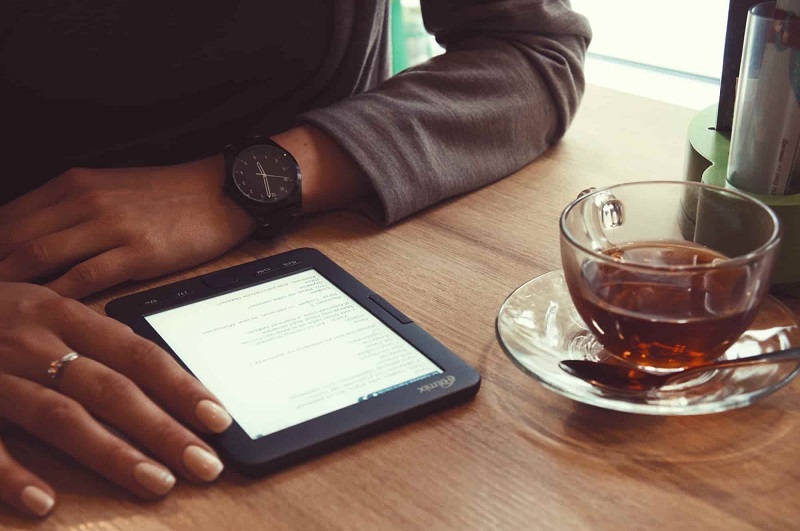
В действительности перечень довольно внушительный, и не каждая читалка может его предложить.
Если говорить о том, какие форматы поддерживает программа для чтения Cool Reader, то список будет выглядеть следующим образом:
Теперь, зная, какие форматы читает приложение Cool Reader, можно безошибочно загружать различную литературу, и программа точно её сумеет открыть.
Как настроить и пользоваться
В качестве примера следует остановиться на Android-версии приложения, так как чтение с экрана смартфона всё же более привычное для современного поколения мероприятие, нежели аналогичный процесс, но с монитора компьютера. После того, как приложение будет автоматически установлено на ваш смартфон/планшета, для открытия книг и их чтения потребуется сделать лишь следующие, максимально простые действия:
- При первом запуске предоставить программе Cool Reader запрашиваемые им права на получение доступа к файлам на вашем устройстве.
- Нажмите «ОК» после прочтения уведомления от разработчика.
- Откроется основной интерфейс «читалки», где для того чтобы открыть файл, необходимо выбрать его месторасположение (SD или внутренняя память) и найти необходимую книгу.
- При длительном нажатии откроется дополнительное меню, где можно установить статус для выбранного файла, выставить оценку и заполнить дополнительные поля для дальнейшей сортировки библиотеки.
После можно перейти непосредственно к открытию книги и её прочтению, но следует уделить несколько минут настройке оформления интерфейса, что самым непосредственным образом оказывает влияние на удовольствие от прочтения книги, а для этого откройте раздел «Настройки» и сделайте следующее:
-
, его размер, жирность и степень сглаживания.
- Перейдите на вкладку «CSS» и установите желаемые дополнительные параметры, открываемых документов, например, поддержку встроенных в документ шрифтов.
- Перейдите на следующую вкладку и настройте режим отображения панели инструментов и внешнего оформления основного интерфейса: цвет текста, цвет фона, текстура фона, цвет закладок, цвет выделения и т. д. И что самое главное, если в ночное время вы предпочитаете более тёмное оформление активируйте тёмную тему, установив галочку в строке «Ночной режим».
- Предпоследняя вкладка позволяет провести настройку функционала касания, например, выделение текста двойным щелчком, управление яркостью скольжением по экрану и т. п.
- В завершение установите желаемые параметры в разделе «Тема оформления», «Длительность подсветки», а главное — её яркость и т. д.
- Откройте книгу и посмотрите, насколько целесообразны были внесённые изменения.
Кроме того, открыв «Панель инструментов», можно провести быстрые настройки, например, переключив тему с «Ночь» на «День» или наоборот.
Для того чтобы удалить книгу, достаточно вызвать раздел с дополнительной информацией о ней и нажать на соответствующую кнопку, которая расположена в правом верхнем углу экрана.
Заключение
Выбор «читалки электронных книг» — это сугубо индивидуальное занятие, которое завязано на личных предпочтениях каждого. Например, многие отмечают, что с «Cool Reader» возникает много ошибок и багов, но личное использование данного ПО уже на протяжении нескольких лет подобных элементов не выявило. Как бы то ни было, «Cool Reader» — это стоящее приложение, на которое обязательно следует обратить внимание, но, возвращаясь к личным предпочтениям, автору настоящей статьи ближе приложение «ReadEra», проверенное библиотекой из более чем 1500 книг.
Cool Reader — это удобное приложение на андроид для любителей почитать книги. Главная функция приложения Cool Reader на андроид — скачивание и открытие разных текстовых файлов для чтения. Кроме главной функции присутствуют дополнительные. Самая необходимая и полезная из них — возможность просматривать самые популярные онлайн-библиотеки в сети.
Список доступных онлайн-библиотек в программе Cool Reader:
- LitRes
- Bokselskap
- Wolne Lektury
- info
- Gallica
- ManyBooks
- Project Gutenberg
- Ebooks libres et gratuits
- Internet Archive
Также при желании вы сможете добавить любой сервис или сайт с интернета для чтения книг и прочих текстовых файлов.

Как скачать приложение Cool Reader на андроид
Что может пойти не по плану:
- На вашем устройстве может быть недостаточное количество памяти
- На смартфоне может быть запрет на установку приложений с неизвестных источников
- Ваш телефон может не соответствовать требованиям по ОС
Как решаются эти проблемы?
Если на устройстве не хватает памяти, то вам нужно освободить устройство от хлама (очистить вирусные файлы, удалить ненужные приложения, а также медиа или аудиофайлы). После этого можно снова пробовать устанавливать Cool Reader. Вторая проблема — не совершается установка из-за запрета. Если вы с этим столкнулись, то вам необходимо зайти в настройки своего смартфона и разрешить установку файлов с неизвестных источников. Третью проблему вы никак не сможете решить (разве что установить более раннюю версию программы или купить новый смартфон).
Как открыть pdf файл в приложении Cool Reader?
Сперва откройте само приложение. Перед собой вы увидите главное меню читалки на андроид. Чтобы приступить к открытию файла вам нужно выбрать сперва источник. Рекомендуем перед открытием узнать в каком именно источнике находится ваша книга (это может быть карта SD или память устройства). Также вам нужно знать в какой именно папке находится ваш pdf файл. После того как вы нашли файл нажмите на него. Больше от вас ничего не требует, программа сама прочтёт и откроет файл (это занимает несколько секунд). После этого процесса пользователь может приступать к чтению или просмотру файла.
Примечательно, что coolreader поддерживает не только файлы в формате pdf, но и в других форматах.

Список всех форматов, которые поддерживает программа:
Данные форматы открываются в таком же порядке, как и pdf. Трудностей при открытии не возникнет, если все файлы в полном порядке и ее имеют никаких повреждений.
Как пользоваться программой для чтения книг Cool Reader?
Программа создана для чтения книг, документов и других файлов в текстовом формате. Чтобы начать читать книгу вам необходимо сперва открыть её (инструкция как это сделать присутствует выше).
Вторая иконка выглядит как бинокль. Это вполне логично, так как она предназначена для поиска слов в тексте. Если же пользователю нужно найти слово, фразу или конкретное предложение в тексте, то данная иконка ему в этом поможет.

Ещё одна мега-полезная функция в Cool Reader — чтение вслух. Иконка этой функции выглядит как наушники. Суть этой функции — чтение в голос. В программе можно не только читать текст, но и слушать его (это действительно полезно, особенно в том случае, если у вас нет времени на чтение). Мы рекомендуем чаще пользоваться этой функцией, так как она совершенно бесплатная и способна воспроизводить различные языки (русский, украинский, английский и любой другой).
Отдельная функция — это настройки. Настроек в приложении очень много. С их помощью вы сможете изменять размер шрифта (если вы плохо видите, то сделайте его побольше, если же вам он кажется слишком большим — сделайте поменьше, всё это делается с помощью ползунка). В настройках также есть функция, с помощью которой становится легче читать книги ночью. Всего лишь один раз нажав на специальную иконку вы смените дневную тему на ночную (таким образом глазам будет легче воспринимать текст).
Полный список настроек в Cool Reader:
- Различные изменения шрифтов, их размеров, добавления жирности, подчёркиваний, а также его сглаживание шрифта
- Выбор удобного для вас интервала
- Выбор словаря переносов (их присутствует большое количество)
- Настройки в плане пунктуации
- Возможность создавать закладки
- Настройки в плане заголовков, подзаголовок, цитат, стихов и эпиграфов
- Возможность выделять строчки в тексте
- Функция автоматического листания страниц
- Возможность сохранять данные на диск
- Возможность выбирать свой дизайн оформления

Как удалить приложение Cool Reader со своего устройства?
Если вы считаете, что программа вам больше не понадобится, то мы рекомендуем совершить удаление в стандартном порядке (в соответствии с функциями вашего устройства), так как в самом приложении не имеется функции по удалению или очистке данных.
Cool Reader
версия: 3.2.57
Последнее обновление программы в шапке: 22.04.21




- выбор файла для открытия через встроенный файл браузер или из внешнего файл-менеджера
- поддержка онлайн-каталогов книг (OPDS)
- список последних открытых файлов
- изменение шрифта,использование пользовательских шрифтов, размера шрифта, жирность, инверсия
- сглаживание шрифтов
- поддержка внешних файлов CSS (Cool reader WiKi CSS)
- листание книги джойстиком/сенсорным экраном/клавишами громкости
- переход на страницу по номеру и проценту
- закладки
- содержание книги
- поиск текста
- анимация перелистывания страниц (как в бумажной книге или сдвиг)
- обложки книг в списке книг
- поворот изображения по сенсору
- отдельное меню по кнопке меню в списке книг
- текстуры фона страницы
- настраиваемые действия по тап-зонам
- настраиваемые действия кнопок
- возможность блокировки сенсорного экрана и трекбола
- автоповтор листания
- поддержка установки на SD для 2.2
- переход по ссылке - длинным нажатием, возврат - через меню или по назначенному на кнопку или тап-зону действию
- вход в режим выделения текста - через меню (можно также назначить на кнопку или тап-зону)
- опционально выделение текста - по двойному тапу
- выделенный текст копируется в буфер обмена
- поиск слова в словаре - Fora Dictionary или ColorDict
- настройка яркости скольжением вдоль левого края экрана
- сортировка книг в браузере файлов по имени, автору, названию, времени создания файла
Если вы хотите чтобы программа развивалась или вы столкнулись с какими-либо ошибками в работе программы - выкладывайте логи работы программы в этой теме.
Логи можно снять данной программой: Android_System_Info_v.1.15.1.apk ( 205.89 КБ )
Mini FAQ - выношу пару актуальных вопросов из-под Cut.
Q: Куда подевалась Флибуста?
A: Убрал из списка предустановленных по требованию LitRes. Можно только добавлять вручную.
Q: Как добавить свой каталог OPDS?
A: В списоке каталогов первый пункт (с плюсом) - добавление каталога. Редактировать и удалять каталоги можно длинным нажатием на каталоге в списке.
Q: Такая проблема: если, не выходя из программы и не сворачивая её, заблокировать телефон, экран гаснет, а через секунду загорается снова.
A: Известная проблема на некоторых устройствах. Решается отключением опции "увеличивать длительности подсветки"
Q: Программа падает на открытии книги. Раньше та же книга открывалась нормально.
A: Возможно, поврежден кэш-файл с книгой. Попробуйте удалить директорию /Books/.cache на SD карте.
Q: Не работает чтение вслух
A: Нужно установить и настроить голосовой движок и голос для нужного языка. Для русского языка используйте SVOX инструкция
Также смотрите: Андроид-читалки и голосовое чтение - какой движок выбрать?
Q: Как изменить стандартные стили fb2?
A: Подложив свой файл /sdcard/.cr3/fb2.css -- смотрите информацию на Wiki
Q: Как добавить новый каталог OPDS
A: Длинный тап в списке каталогов OPDS / пункт контекстного меню "Новый каталог"
Q: в верхнем баре затемняются системные иконки (SGN II)
A: лечится выключением опции "отключать подсветку кнопок"
Экспериментальная версия от plotn:
Пост с описанием (обновляемый): пост
Ссылка на последний билд: github
версия 3.1.2-34:
Отключение чтения вслух при входящем звонке.
Исправлен перевод, словари переносов.
Уменьшена мининальная яркость на Samsung Galaxy S.
Чтение является насущной потребностью человека. С его помощью не только познается окружающий мир. Но и развивается мыслительная деятельность, поступает необходимая информация. Чтение с бумажных носителей слишком затратно: необходимо место для хранения, специальные условия, использование закладок, уровень освещения т.п. Гораздо продуктивнее и проще использовать программное обеспечение. Для этого достаточно скачать бесплатно программу Cool Reader для Андроид.

Cool Reader – программа для тех, кто уделяет чтению много времени. Приложение позволяет пользователю настраивать функции под индивидуальные требования. Кул Ридер дает возможность выбора фона, изменения букв и стиля изложения.
Книги могут иметь любой формат, в том числе архивы: zip, .txt, .doc, rtf,.epub, chm, mobi, pdb, .prc. Пользователю предоставляется продукт на русском языке с возможностью перелистывать страницы в автоматическом режиме. Сохраняется список книг, которые открывались в последнее время.
Приложение Кул Ридер предоставляет пользователю возможность читать тексты наиболее удобным способом. Для этого подходят смартфоны с системой Android.
Особенности
Cool Reader установить на Андроид не составит труда любому пользователю. В том случае, если объемы текстовой информации значительны, можно использовать комфортные нововведения. Приложении е поддерживает fb2 Reader.
На дисплее вверху высвечивается особая строка во время процесса чтения. С ее помощью можно отыскать в текстовом документе любое словосочетание. Coolreader позволяет вникнуть в материал простым нажатием. Можно просто конвертировать тексты или осуществлять их редактирование.

Читалка для Андроид предоставляет на выбор режимы для чтения. При этом можно самостоятельно настраивать степень яркости фоновой подсветки и вид текста. Интерфейс просто и дружественный, используется интуитивно.
Приложение позволяет искать как тексты, так и отдельные словосочетания в имеющихся книгах. Программа имеет функцию фиксации числа хранящихся книг в каталогах. Это упрощает поиск требуемого текста. Для этого можно использовать и функции поиска в последних книгах.
Важно! Поиск производится в тех книгах, которые закачаны на устройство.
Cool Reader дает возможность пользователю автоматически листать книгу. Скорость устанавливает сам пользователь с помощью функции громкости звука. Русский текст имеет простую озвучку, которую можно сменить. Для этого грузится SVOX и выбирается понравившийся звук.
Функционал Cool Reader на Android
Последняя версия предоставляет возможности:
- включить словари произношения для книг на русском языке и других языках;
- можно включить режим выделения части текста и работать с ним: посылать по эл. почте, редактировать, копировать т.п.;
- независимо от того, каким образом закодирован текст, он будет распознан, если предварительно Reader скачать;
- электронные книги в форматах: doc, txt, fb2 pdb, rtf, prc легко распознаются, читаются и редактируются;
- при чтении создается эффект перелистывания страниц анимационным способом;
- информация отображается разными способами, можно оформить книгу так, как хочется;
- текст может произноситься вслух, автоматически озвучиваться;
- текст может быть желаемого шрифта. Можно самостоятельно его форматировать и оформлять фон;
- архивы rar и zip могут автоматически распаковывать программой.
Reader и функции программы запускаются на мобильном телефоне, на котором установлена ОС Android. Оперативная система должна быть в версии не ранее ОС Android 1,5.
Видео-обзор
Читайте также:

